Az iOS 7-et futtató iPhone vagy iPad biztonságának biztosítása ugyanolyan fontos, mint a laptop vagy a számítógép lezárása. Itt található öt tipp a biztonsághoz és a magánélet védelméhez.
Ne feledje, hogy az okostelefon vagy a táblagép lényegében egy teljes számítógép, amelyet útközben használ, és a biztonsági és adatvédelmi problémákat komolyan kell venni. Ha aggódik a magánélet és szeretné megvédeni magát iOS 7 eszköz, itt talál néhány tippet, amelyek segíthetnek.
Engedélyezze az egyszerű vagy összetett képernyőzár jelszót
Ez magától értetődik, de meglepő, hogy hány iDevice-t kölcsönzöttem, és a tulajdonosnak nincs zárolási képernyő kódja. Ha még nem állított be egyet a kezdeti beállítás során, akkor a létrehozásával létrehozhat egyet Beállítások> Általános> Jelszó-zár> Kapcsolja be a jelkódot. Alapértelmezés szerint négy számjeggyel rendelkezik - mint például a PIN-kód.
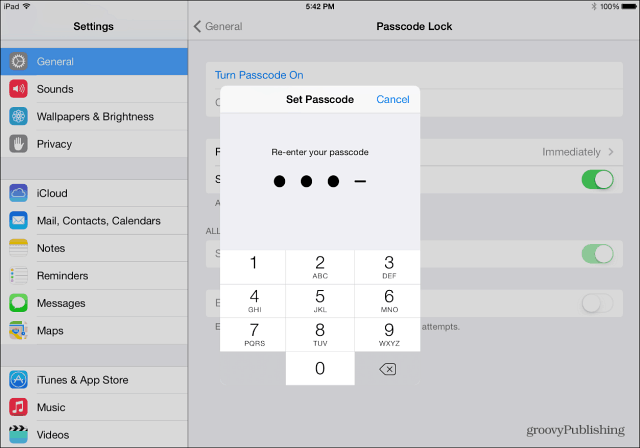
Az egyszerű jelszó kikapcsolásával azonban összetettebb jelszót is létrehozhat. Ezután beírhat egy jelszót vagy teljes mondatot. A létrehozás után beállíthatja, mennyi idő telik el korábban
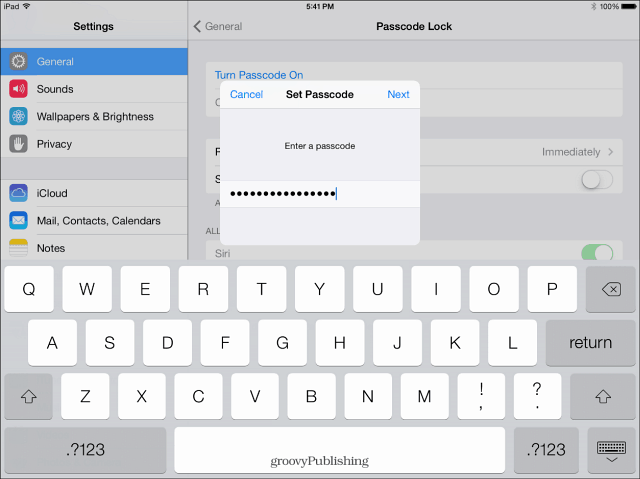
Törölje a gyakori helyeket az iOS 7 rendszerben
Manapság olyan sok alkalmazásnak kell használni a helymeghatározást. Az iOS 7 gyakran beépített helymeghatározási funkcióval rendelkezik. Bizonyos esetekben érdemes használni a szolgáltatást, de törölheti azokat. Ehhez menjen a Beállítások> Adatvédelem> Helymeghatározási szolgáltatások> Rendszerszolgáltatások> Gyakori helyek. Igen, olyan mélyre temették el! Görgessen le az előzmények alatt, és koppintson az Előzmények törlése elemre.
Ha egyáltalán nem akarja bekapcsolni a gyakori helyszíneket, akkor csak kapcsolja ki a funkciót.
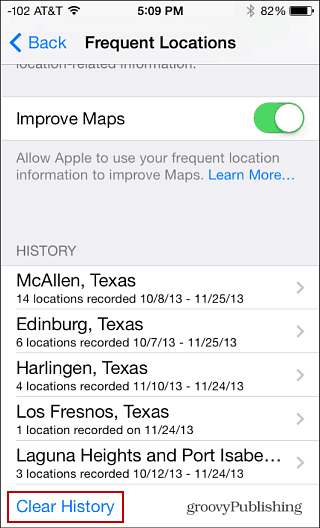
Az iOS 7 lehetővé teszi a helymegosztás testreszabását is. Menj Általános> Korlátozások> Korlátozások engedélyezése. Kétszer be kell írnia a jelszót, majd válassza ki az egyes alkalmazásokat a korlátozások engedélyezéséhez. Az alkalmazások kiválasztása után görgessen tovább az Adatvédelem szakaszhoz. Koppintson a Helymeghatározási szolgáltatások elemre az adott alkalmazások helyének letiltásához.
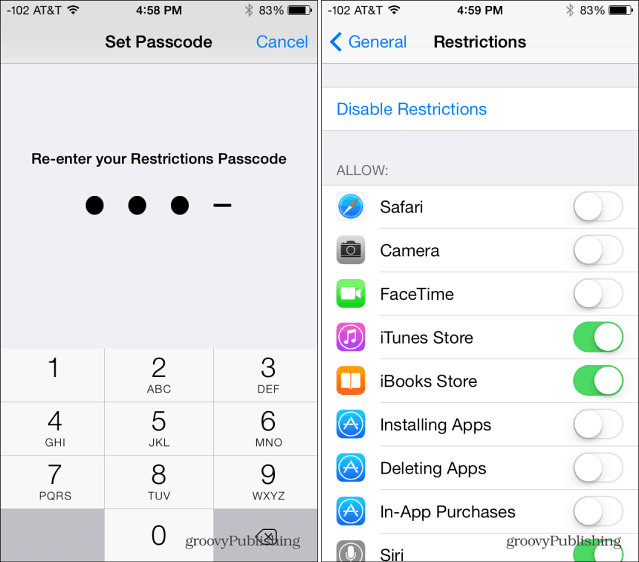
Cookie-k blokkolása, engedélyezze a DNT-t a Safari-ban
Amíg a Ne kövesse nyomon (DNT) funkció a Safari böngésző az iOS 7-ben a nyomkövetők „önkéntes együttműködésére” támaszkodik, minden védelem segít. A DNT funkció engedélyezéséhez keresse fel Beállítások> Safari. Az Adatvédelem és biztonság alatt kapcsolja be a Ne kövesse nyomon lehetőséget. A cookie-kat alapértelmezés szerint harmadik felek és hirdetők blokkolják, de megváltoztathatja Mindig értékre.
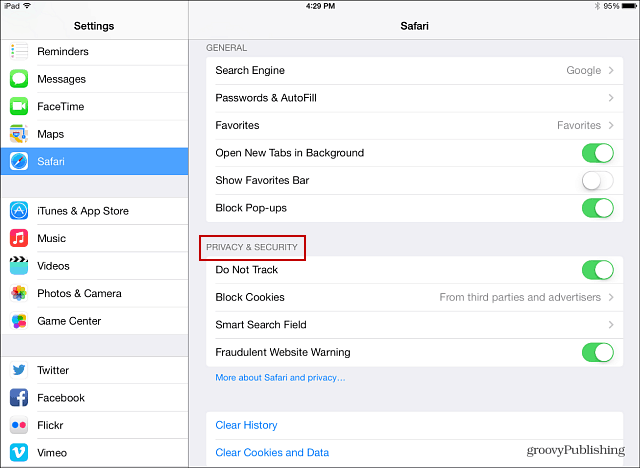
Kapcsolja ki a Vezérlőközpontot és az értesítéseket a lezárási képernyőn
Ha a naptárban, az üzenetekben és más tartalmakban értesítést kap, kényelmesen elérhető a Lezárási képernyőn, de előfordulhat, hogy nem akarja, hogy ez az információ bárki számára elérhető legyen. Menj Beállítások> Értesítési központ. Itt kapcsolhatja ki mindkét értesítés nézetet és a mai nézetet.
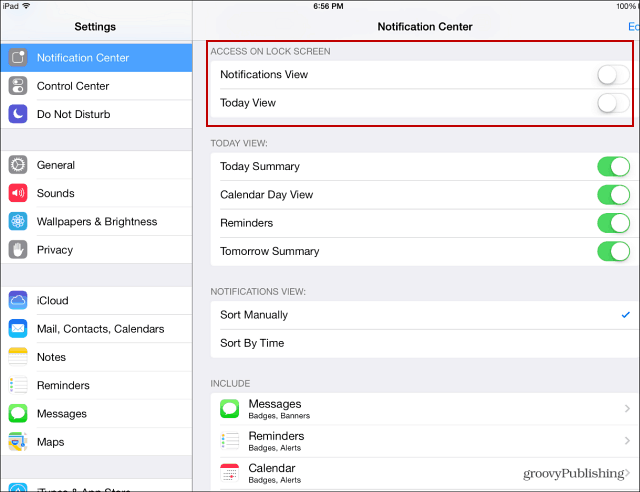
Bemehet és beállíthat minden alkalmazást külön-külön az értesítések megjelenítéséhez.
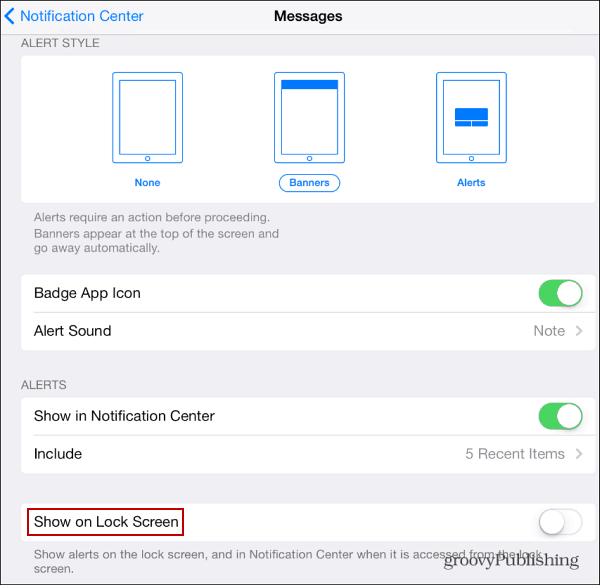
Arról beszéltünk, hogyan kell tiltsa le a Vezérlőközpontot játék közben vagy alkalmazások használata közben. De ugyanabban a szakaszban letilthatja a Vezérlőközpont felbukkanását a Lezárási képernyőn.
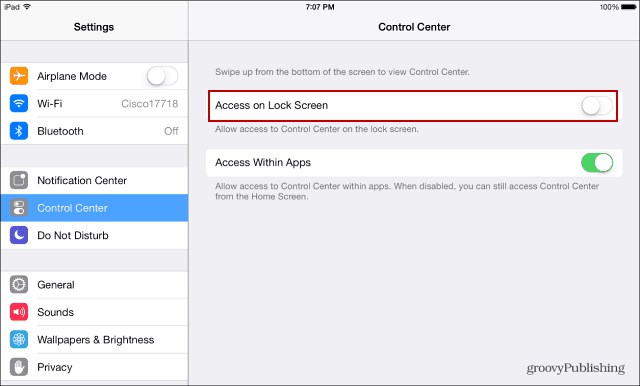
A kétlépcsős azonosítás engedélyezése
Minél több biztonsági réteg van, annál jobb a biztonsága. Ehhez be kell írnia egy alkalmazás-specifikus jelszót vagy PIN-kódot, amikor első alkalommal állítja be a szolgáltatást az eszközén. Nézze meg a következő cikket: engedélyezze a kétlépcsős azonosítást az Apple ID számára.
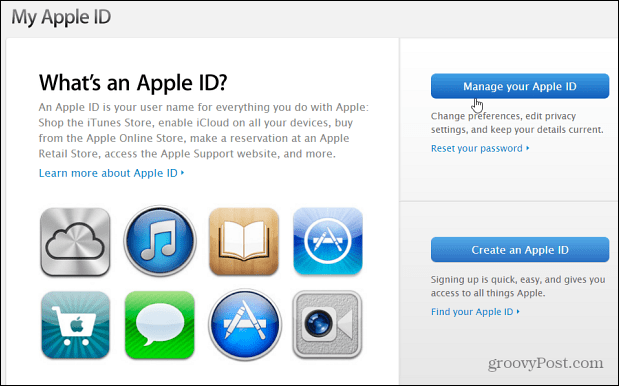
Ne felejtse el megnézni, hogyan engedélyezheti a kétlépcsős azonosítást ezen a többi fiókon, amelyet iPhone-ján vagy iPadjén használ:
- Google Két tényező hitelesítési Roundup
- Kétfajta hitelesítés engedélyezése a Facebookon
- LastPass kétfajta hitelesítés
- Kétlépcsős azonosítás engedélyezése a Dropboxon


